כיצד להעביר רשימות השמעה של iTunes ל- Google Music

אינך יכול להתקין iTunes ב- Chromebook, אך אתה יכול לגשת לשירים שלך על ידי ייבוא שירי iTunes שלך ל- Google Music. כך תעלה את המוזיקה שלך.
אם יש לך מכשיר Chromebook של גוגל, ייתכן שכןתוהה כיצד לגשת לרשימות ההשמעה שלך ב- iTunes. אינך יכול להתקין iTunes ב- Chromebook, אך אתה יכול לגשת לשירים שלך על ידי ייבוא שירי iTunes שלך ל- Google Music. גם אם אינך משתמש ב- Chromebook, שלבים אלה מאפשרים לך להעלות את רשימות ההשמעה שלך ל- iTunes ל- Google Music.
העלה שירי iTunes ל- Google Music
ראשית תצטרך להוריד ולהתקין את מנהל המוסיקה של גוגל.
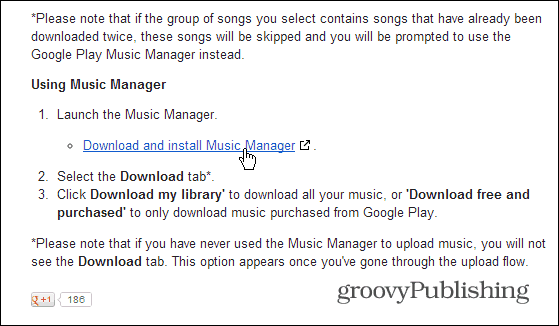
לאחר התקנתו עברו את תהליך ההתקנה. יהיה עליך להתחבר לחשבון Google שלך, ואם הפעלת אימות דו-שלבי - דבר שאני ממליץ עליו בחום - הזן את קוד האימות השני שלך.
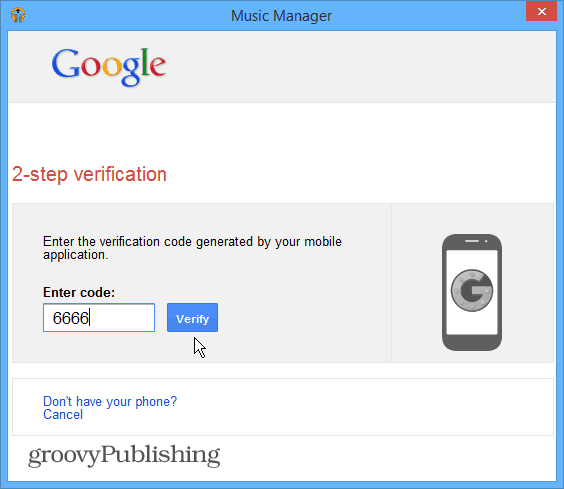
ואז מאשף מנהל המוזיקה בחר את קבצי המוסיקה שלך ב- iTunes.
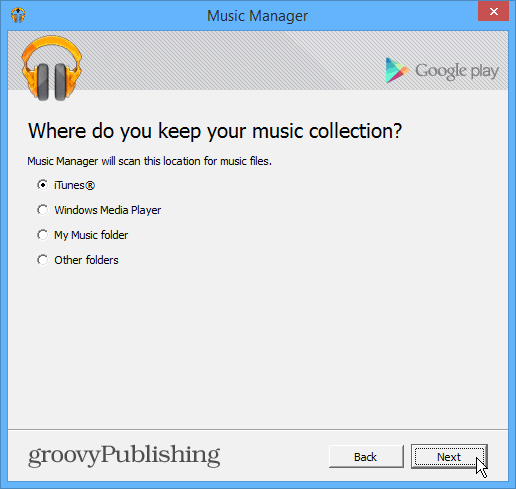
לאחר הסריקה תוכל להעלות את כל השירים והפלייליסטים שלך, כולל פודקאסטים, או לבחור שירים מרשימות השמעה ספציפיות.
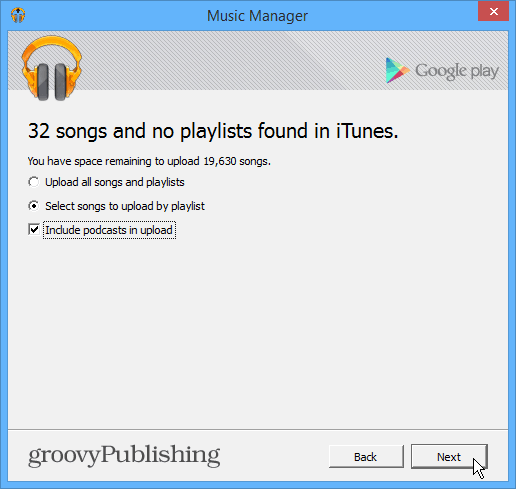
הנה דוגמה לבחירת רק ברשימות ההשמעה שתרצה להעלות.
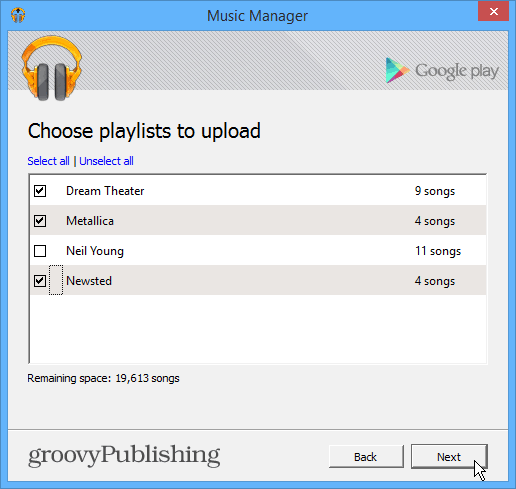
ואז המתן בזמן שהשירים שלך יתווספו. אתה יכול לעקוב אחר ההתקדמות מאפליקציית מנהל המוסיקה.
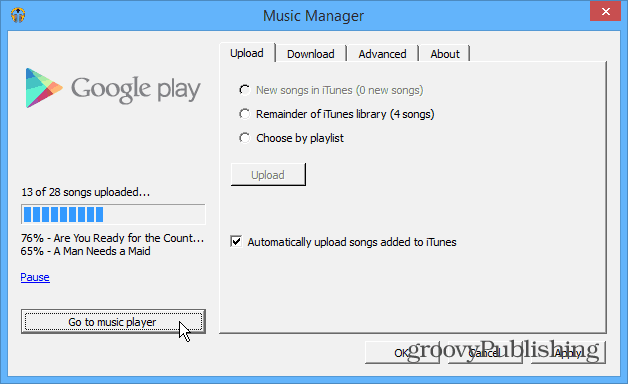
לחלופין, אם תפתח את נגן המוסיקה של Google, תראה שהשירים יועלו לאוסף שלך.
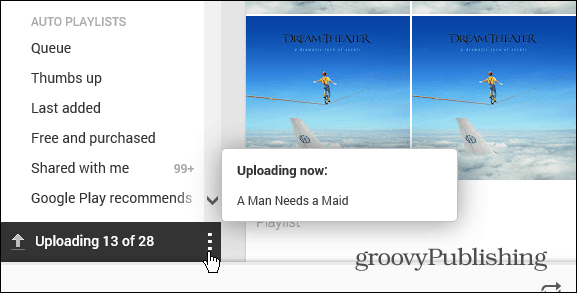
שזה! כעת תוכלו להאזין לרשימות ההשמעה של iTunes ב- Chromebook דרך Google Music. למעשה, תוכל לגשת אליהם מכל מקום שיש לך חיבור אינטרנט או נתונים.
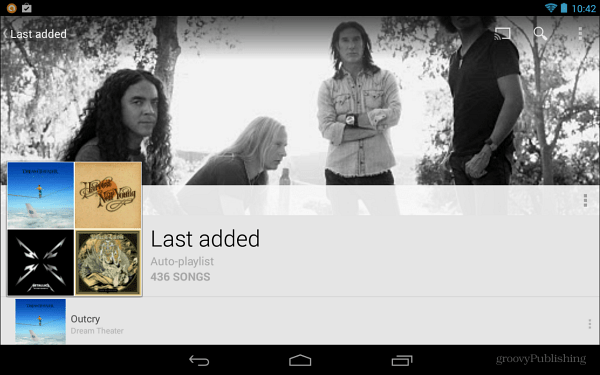








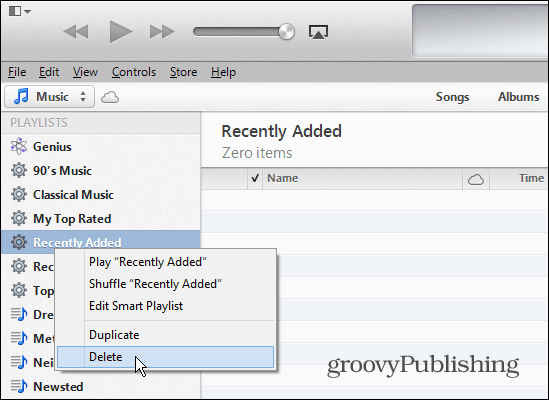

השאר תגובה